文章详情页
在Windows10系统中怎么调整屏幕亮度?调整屏幕亮度的方法介绍
浏览:80日期:2022-12-06 14:51:09
在Windows10系统中怎么调整屏幕亮度许多朋友都还不知道,接下来IE浏览器中文网站小编为大家带来调整屏幕亮度的方法介绍,希望能够帮助到大家。
1、点击Win10系统左下角的开始菜单,在点击弹出菜单上的电脑设置,如下图所示。
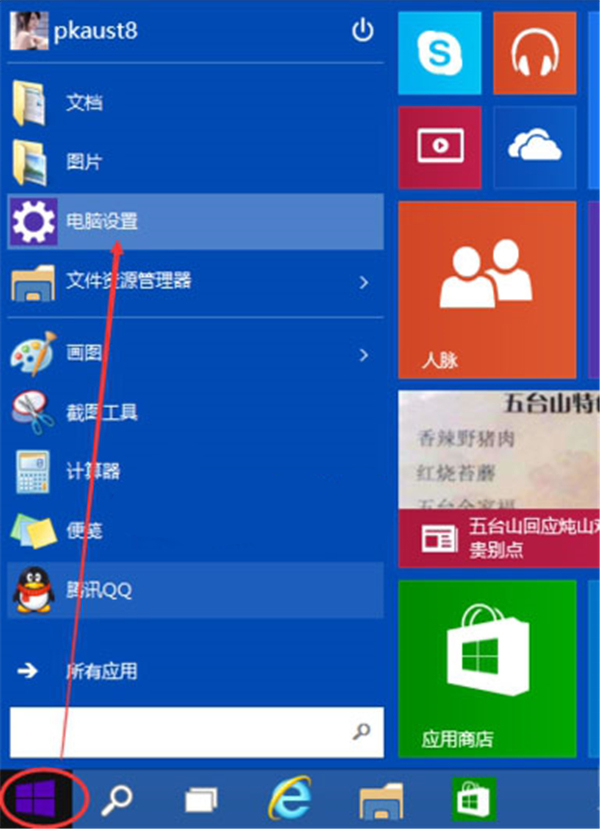
2、在电脑设置对话框的左上角可以看到“...”图标,如下图所示。
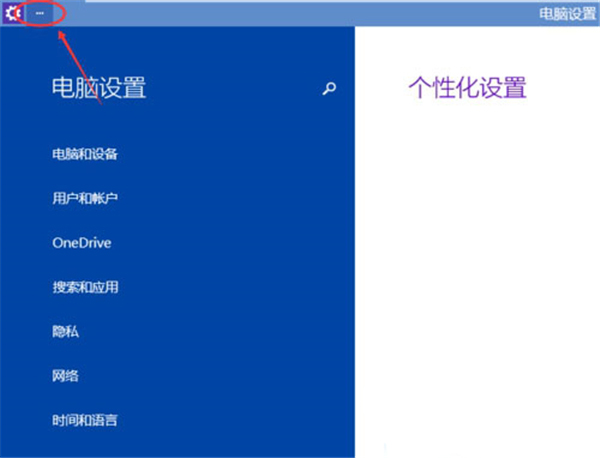
3、点击后弹出下拉菜单,再点击下拉菜单上的设置,如下图所示。
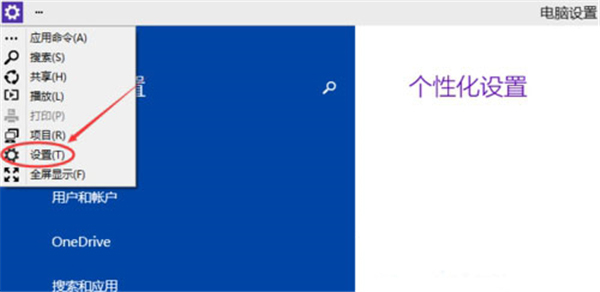
4、点击后,在右下角可以看到亮度,点击亮度就可以设置了,如下图所示。
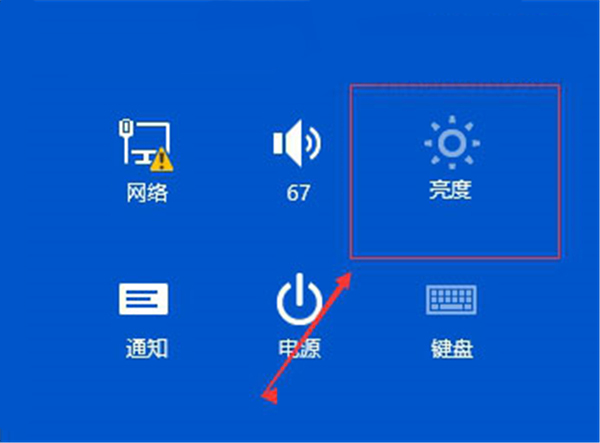
5、点击亮度后,调节活动块就可以调节Win10屏幕亮度了,如下图所示。

附加说明:多数笔记本可以使用快捷键进行Win10系统屏幕亮度调节。一般都是直接使用组合键Fn+F7/F8来调节屏幕亮度的。
Windows10相关攻略推荐:
Windows10RS5快速预览版 17677更新内容大全分享
全民WiFiwin10为何无法创建_Windows10全民WiFi安装一览
Windows10RS5快速预览版 17677修复内容及已知问题
以上就是调整屏幕亮度的方法介绍的全部内容了,IE浏览器中文网站为您提供最好用的浏览器下载,为您带来最新的软件资讯!
标签:
Windows系统
相关文章:
1. deepin20时间显示不准确怎么调整? deepin时间校正方法2. audiodg.exe是什么进程?Win10系统下audiodg.exe占cpu大怎么办?3. Win7系统点击音量图标没反应怎么办?4. 让修改过的注册表快速生效的方法5. Win10 21H1专业版怎么禁止安装软件?6. Win7如何取消开机密码?Win7系统开机密码破解步骤7. win XP系统的电脑无法连接苹果手机怎么解决8. win10搜狗输入法开启语音输入文字的方法9. Mac版steam错误代码118怎么解决?Mac版steam错误代码118解决教程10. 如何使用Xmanager远程连接Centos6.5?
排行榜

 网公网安备
网公网安备